
[서론]
안녕하세요. 해결사 뀨예나 입니다. 윈도우 10에서 부팅되면 수 많은 프로그램들이 자동 실행됩니다. 이렇게 실행되는 프로그램들은 부팅 초반 속도를 저하시키고, 알게모르게 게임이나 디자인 프로그램들을 구동할때 렉에 걸리게 하는 원인이지요. 이번 시간에는 윈도우 10 시작프로그램 추가 및 제거하는 관리 방법 2개를 알아보겠습니다.
[방법1] 설정창 이용
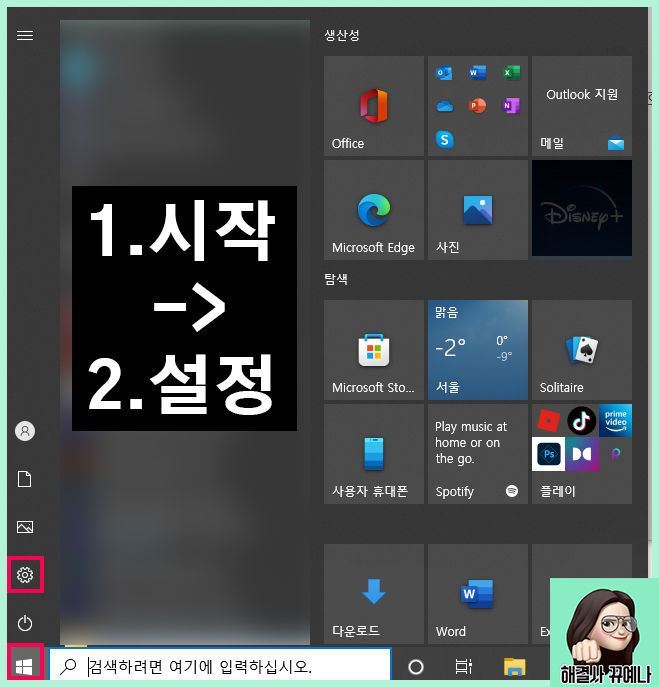
1. 윈도우 10에서 왼쪽 아래에 '시작(WIN)' 버튼을 누른 후 '설정(톱니바퀴)'을 눌러 줍니다.
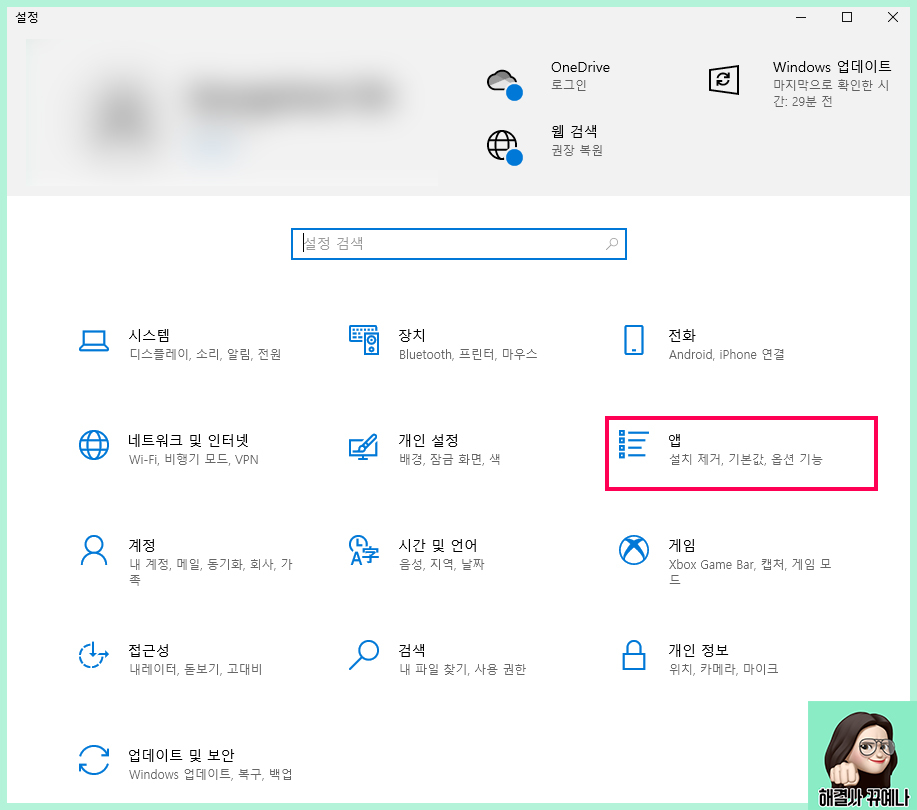
2. 설정 -> '앱' 선택.
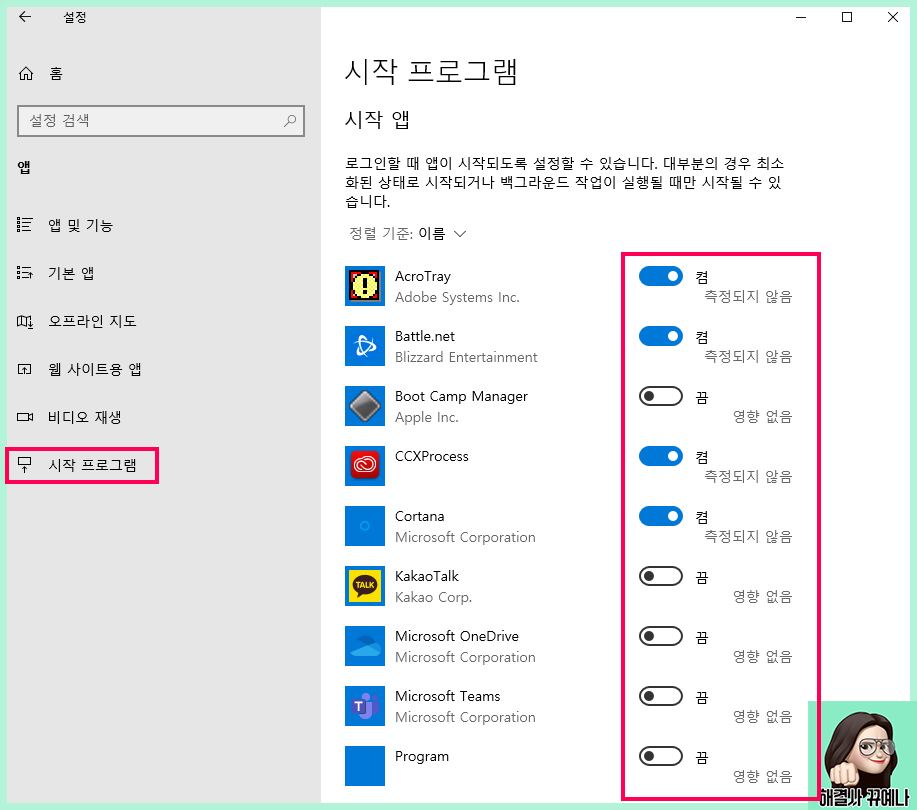
3. 왼쪽 하단 메뉴에서 '시작 프로그램'을 선택해주세요.
오른쪽 화면에 자신의 윈도우10 내의 설치 프로그램 목록을 볼 수 있고, 켬-끔 버튼전환으로 부팅시 프로그램이 시작되거나 시작되지 않게끔 설정 할 수 있습니다. 끔으로 되어있다면 시스템 속도에 영향이 없으며, 켬으로 되어있다면 프로그램에서 요구하는 사양 만큼 낮은 영향 - 중간 영향 - 높은 영향이 표시됩니다.
저는 게임을 할때 프레임을 최대화하기 위해 자동 실행되었던 프로그램을 하나하나 꺼주는 번거로운 작업을 했는데, 이 설정을 통해 귀찮은 작업을 면하게됐습니다.
(참고) 끔-> 켬으로 설정한다고 바로 프로그램 영향에 적용되어 표시되는 것이 아닙니다. 윈도우10을 재시작 한 뒤로 측정됩니다.
[방법2] 작업관리자 이용
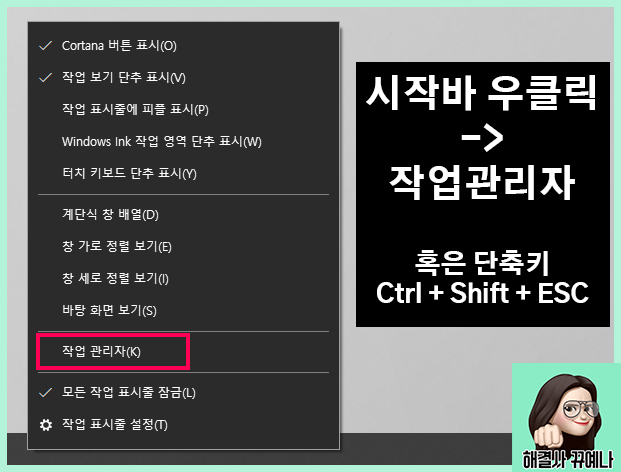
1. 윈도우 10 아래 상태 바에서 마우스 우 클릭 -> '작업 관리자' 클릭 / 혹은 키보드의 Ctrl+Shift+ESC 버튼을 눌러 실행
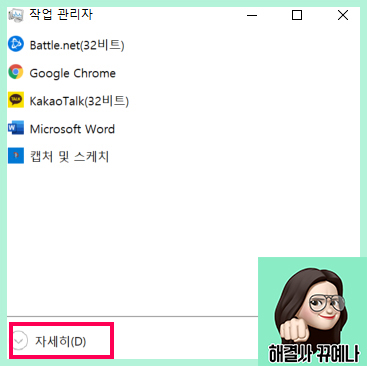
2. 작업 관리자 왼쪽 하단의 '자세히' 클릭 합니다.
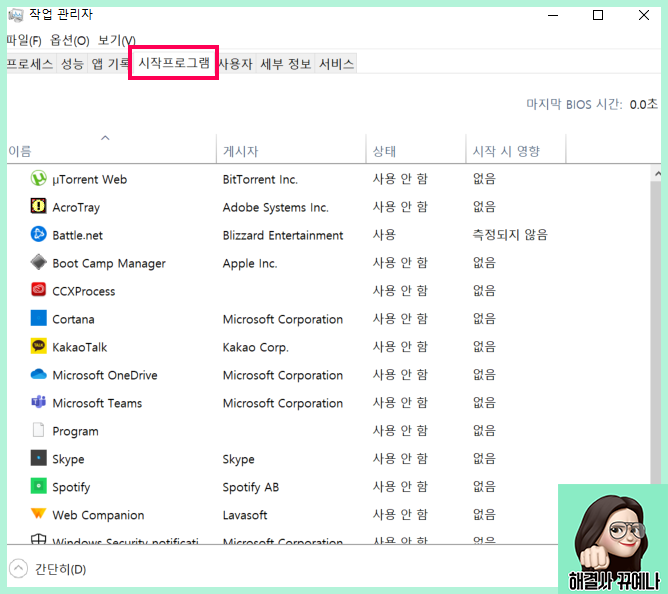
3. 작업 관리자 상단 탭의 '시작프로그램' 선택합니다.
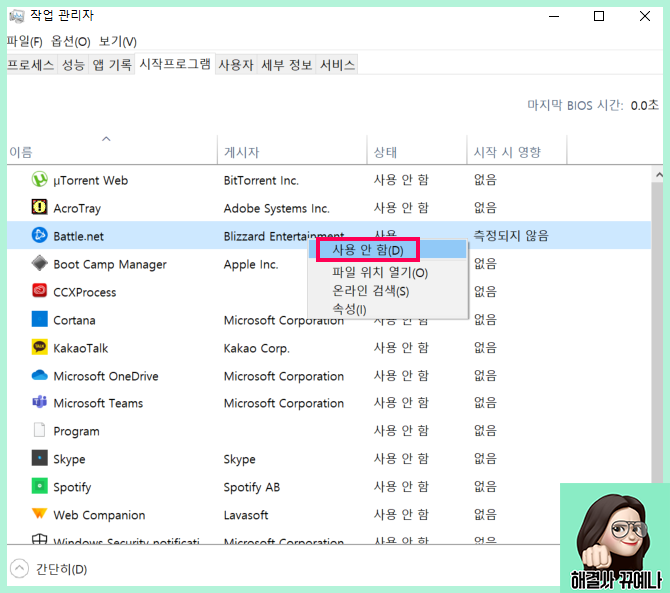
4. 설정 변경을 원하는 프로그램 위에서 '마우스 우클릭' -> 사용/ 사용 안 함 등을 통해 설정을 변경해줍니다.
'윈도우 OS' 카테고리의 다른 글
| (게임필수설정) 마우스 반응속도 높이기 (0) | 2022.02.19 |
|---|---|
| [컴퓨터 속도 빨라지는법 2편] 구라 제거기 (보안 프로그램 삭제) (0) | 2022.02.10 |
| [컴퓨터 속도 빨라지는법 1편] 고클린으로 한방에 청소하기 (다운로드링크) (0) | 2022.02.06 |
| [초간단 무설치] 컴퓨터 사양(부품/스펙)확인하기 (0) | 2022.02.04 |
| [설치링크포함] 초간단 차단 사이트 우회 접속하기 (goodbyeDPI) (0) | 2022.02.02 |